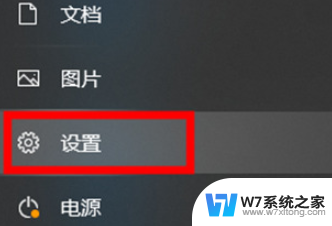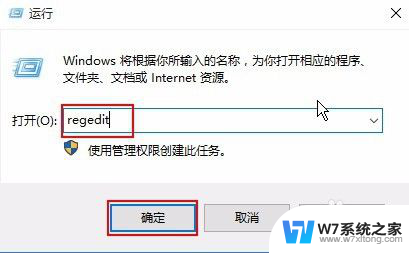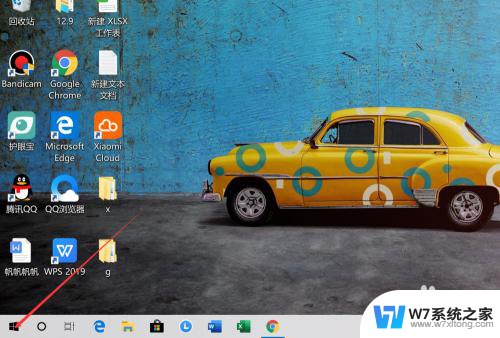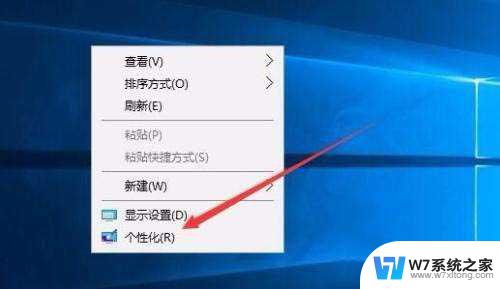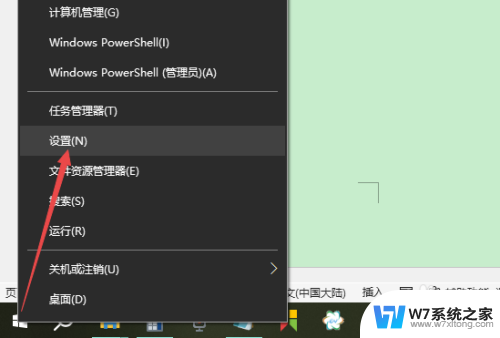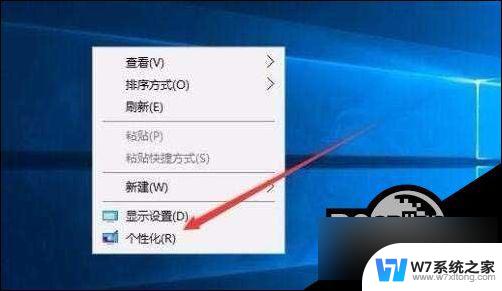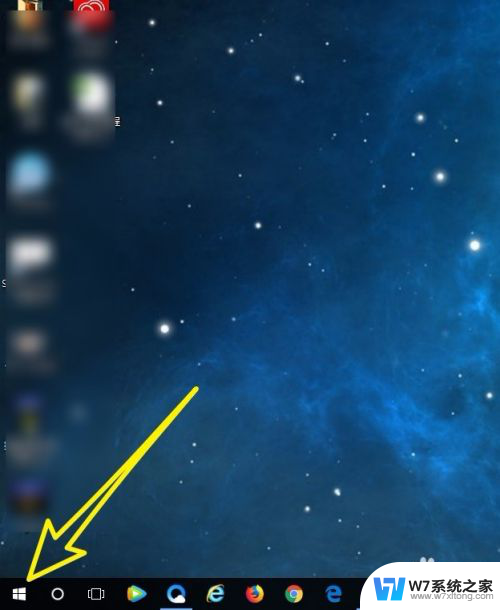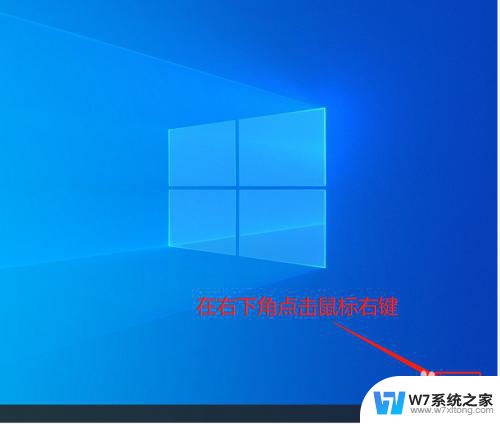电脑屏保设置时间在哪里设置 win10屏幕保护时间设置步骤
更新时间:2024-06-02 08:53:55作者:xiaoliu
在使用Win10操作系统的电脑时,我们经常会遇到需要设置屏幕保护时间的情况,电脑屏保设置时间在哪里设置呢?在Win10系统中,设置屏幕保护时间非常简单,只需要按照一定的步骤就可以轻松完成。接下来我们就来详细介绍一下Win10屏幕保护时间设置的步骤。
具体步骤:
1.在桌面右键选择点击“个性化”,进入个性化设置。

2.点击左侧“锁屏界面”,进入锁屏界面相关设置。
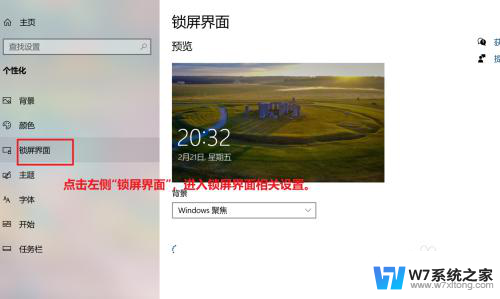
3.点击“背景图片”下方按钮,直至打开。然后点击“屏幕保护程序设置”。
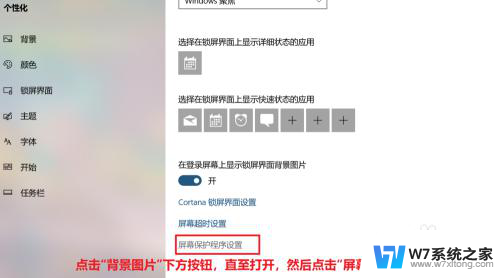
4.在“屏幕保护程序”处下拉菜单,选择“默认”即可。
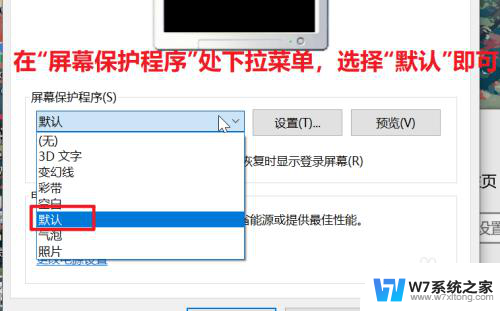
5.在“等待”处填入时间“15”分钟,则15种锁屏。
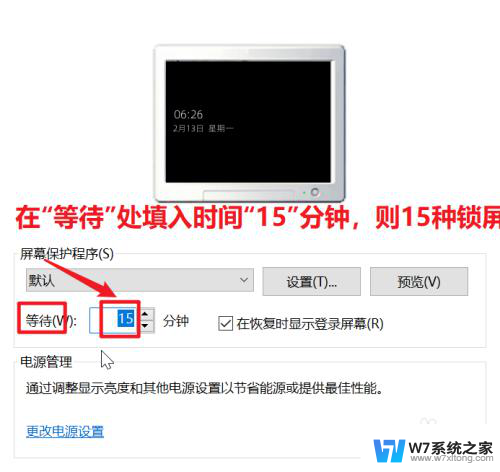
6.最后点击“确定”按钮,则锁屏程序时间设置完毕。
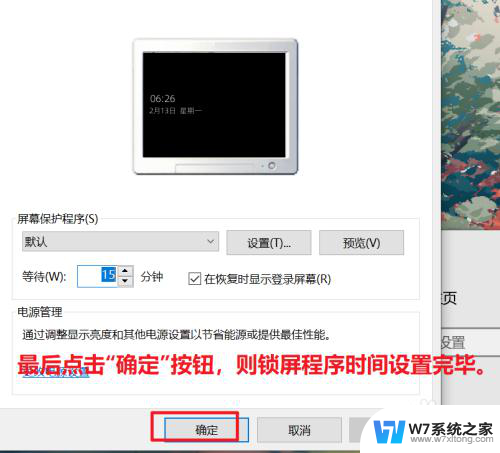
以上就是电脑屏保设置时间的全部内容,如果您需要,您可以按照以上步骤进行操作,希望对大家有所帮助。